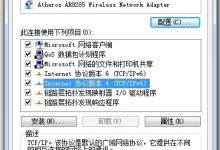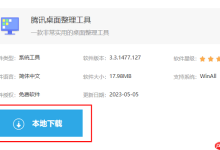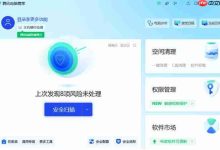路由器Web认证如何配置?智能手机、平板电脑等移动设备已经广泛使用,酒店、商场、餐厅等越来越多的服务场所需要为客户提供免费Wi-Fi。但需要对接入权限进行验证,同时推送店铺、商品广告宣传信息。Web认证功能应用灵活,可以很好地满足该需求。下面百事网小编就教你如何设置TP-LINK路由器的Web认证的方法。
Web认证的配置第一步、Web认证配置
举例型号。TL-ER6520G
登录路由器管理界面,点击 认证管理 >> 认证设置 >> Web认证,具体设置如下。
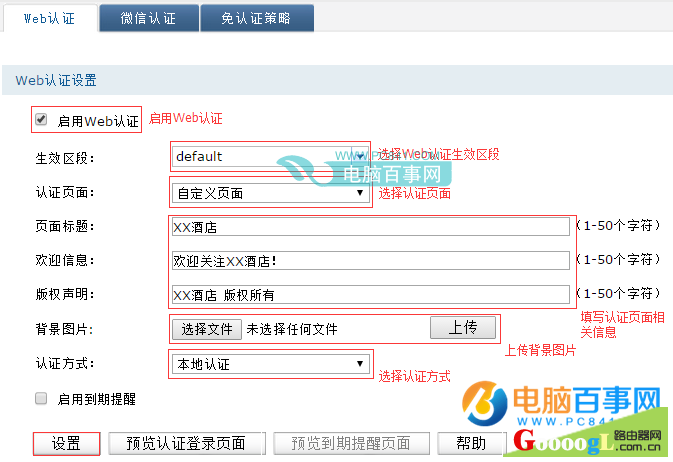
注意。认证方式若选择为“一键上网”,则无需第二步“新增用户”。
Web认证的配置第二步、新增用户
点击 认证管理 >> 用户管理 >> 本地用户,点击 新增,如下。
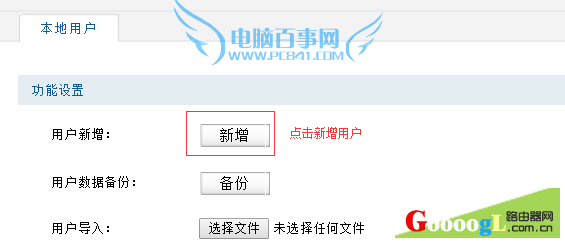
用户设置如下。
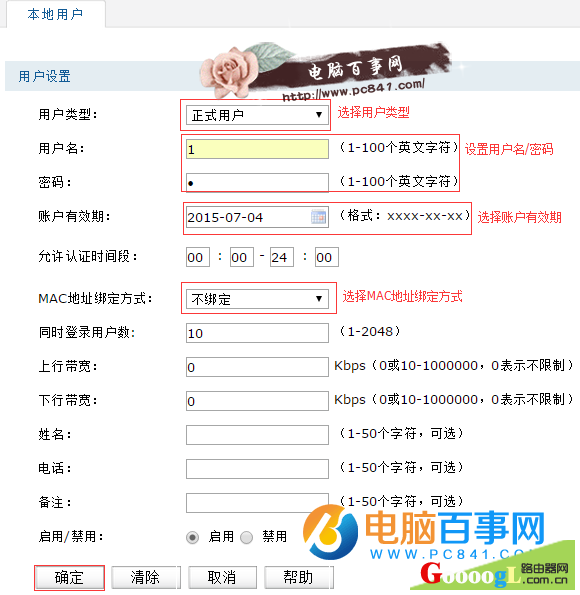
添加完成用户后,即可开始验证认证效果。
Web认证的配置第三步、连接无线上网
1.连接无线信号
无线终端(手机)连接无线网络后,跳转到认证登录页面(部分Android手机需要打开浏览器),如下。
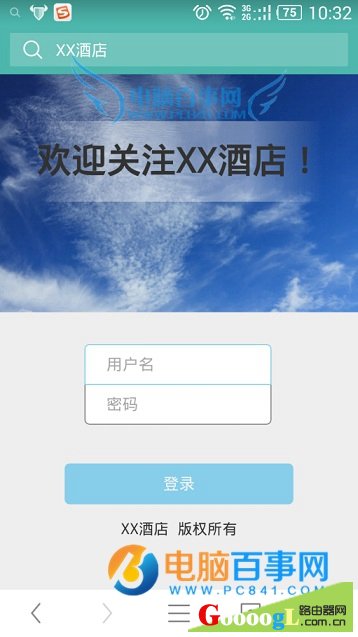
2.登录上网
输入用户名、密码,点击 登录 后,无线终端就可以免费上网。
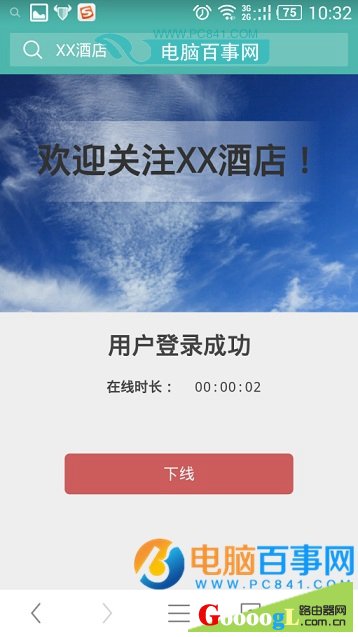
至此,Web认证配置完成,无线终端只需要连接Wi-Fi信号,输入对应的认证用户名密码即可上网。
如果您想查看通过认证的终端列表,可以点击 认证管理 >> 认证状态,如下。

以上就是为大家带来的路由器Web认证设置教程了。

 路由网
路由网